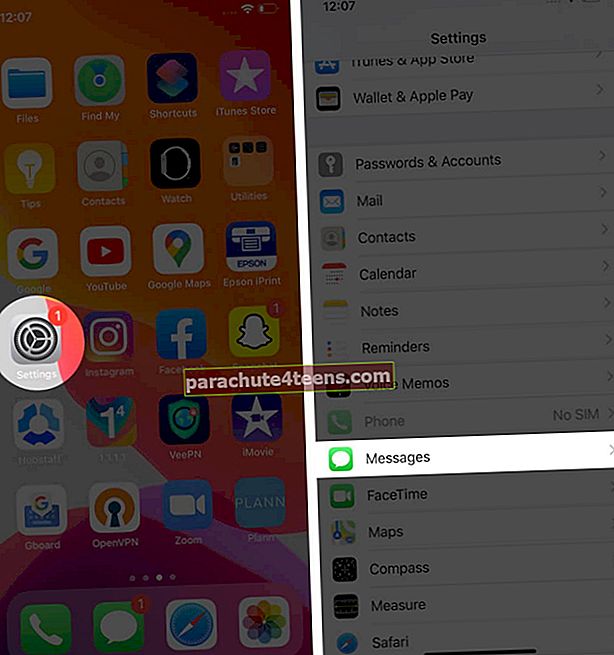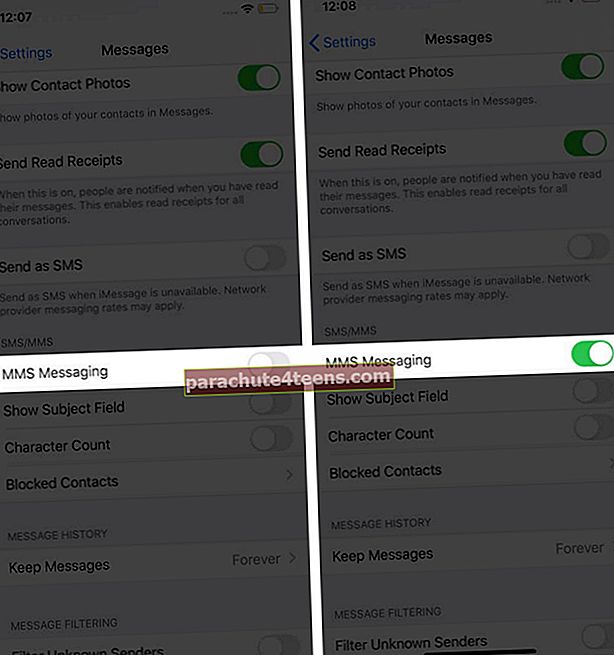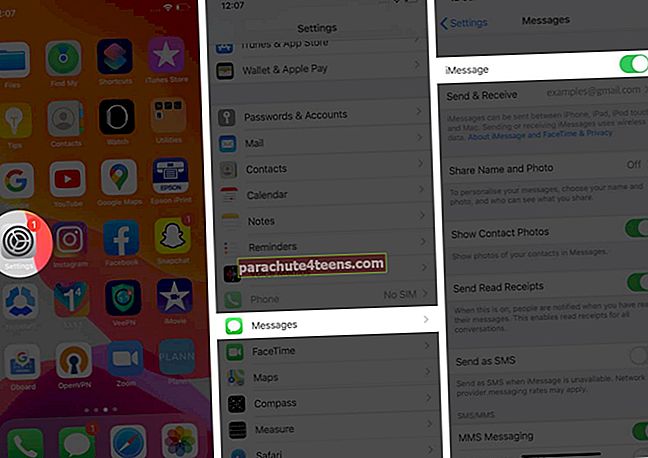Dažreiz jūsu iPhone nāk klajā ar paredzamo kļūdu lietotnē Messages. Nosūtot kādam attēlu, sarunā tiek parādīts brīdinājums “Nav piegādāts”. Pašlaik jūs nevarat vainot lietotni Ziņojumi. Kļūda var rasties, jo problēma ir jūsu mobilo sakaru tīkla iestatījumos pakalpojumā iMessage. Koncentrēsimies uz risinājumu un virzīsimies tālāk, izmantojot šo pilnīgo rokasgrāmatu par iPhone novēršanu, kas nesūta attēlu problēmas.
- Restartējiet savu iPhone
- Mēģiniet to nosūtīt citam kontaktam
- Iespējot multiziņu īsziņai
- Problēmas ar iMessage
- Pārbaudiet interneta savienojumu
- Atjauniniet savu iPhone uz jaunākajiem Carrier Settings
- Atjauniniet iOS savā iPhone
1. Restartējiet savu iPhone
Pirmā lieta, ko varat darīt, lai novērstu kļūdu, ir restartēt iPhone. Tā kā man tas ir noticis vairākas reizes, iPhone restartēšana ir palīdzējusi man novērst kļūdu. Lai restartētu iPhone, ilgi nospiediet sānu un skaļuma pogas kopā. Velciet pa labi uz “Izslīdēt, lai izslēgtu” ekrānā.

Ieslēdziet iPhone un pārbaudiet, vai varat nosūtīt ziņojumu.
2. Mēģiniet to nosūtīt citam kontaktam
Lai pārliecinātos, ka problēma nav jūsu pusē, varat mēģināt nosūtīt attēlu citam kontaktam. Ja tā tika piegādāta, problēma bija adresāta galā, kuram to mēģinājāt nosūtīt. Tomēr kļūda var rasties, ja ziņojumu esat nosūtījis deaktivizētam iMessage kontaktpersonai. Iespējams, arī ievadītais numurs bija nepareizs.
Ar adresātu varat pārbaudīt un apstiprināt, vai viņi ir iespējojuši iMessage, kā arī kontakta numurs ir pareizs.
3. Iespējojiet multiziņu īsziņai
Jums ir jāieslēdz MMS, lai ar iPhone apmainītos sarunās ar multiziņām. Iespējams, kļūda tiek parādīta lietotnē Ziņojumi, ja tā nav ieslēgta. Pārbaudiet un ieslēdziet to, veicot tālāk minētās darbības.
- Atveriet Iestatījumi lietotne.
- Iet uz Ziņojumi.
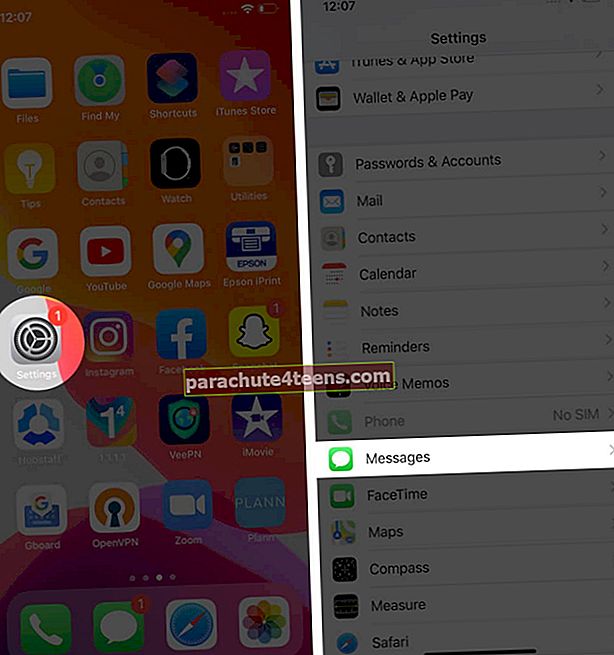
- Ieslēdz MMS ziņas pārslēgties iestatījumu lietotnes cilnē SMS / MMS.
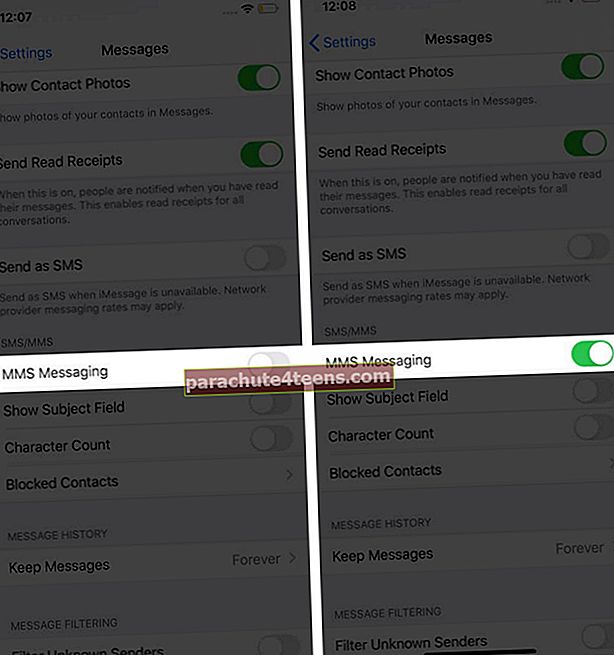
Ja lietotnē Iestatījumi nav redzama MMS opcija, iespējams, ka jūsu mobilo sakaru tīkla pakalpojumu sniedzējs to neatbalsta. Par šo jautājumu varat sazināties ar viņiem.
4. Problēmas ar iMessage
Apple lietotāji, kuri apmainās ar attēliem, izmantojot iMessage, bieži tiek pieķerti tai pašai kļūdai. Ja sūtāt iMessage citam Apple lietotājam, jums jāpārliecinās, vai tas ir ieslēgts jūsu iPhone iestatījumos.
- Palaidiet Iestatījumi lietotne.
- Iet uz Ziņojumi.
- Nodrošināt iMessage pārslēgs ir ieslēgts.
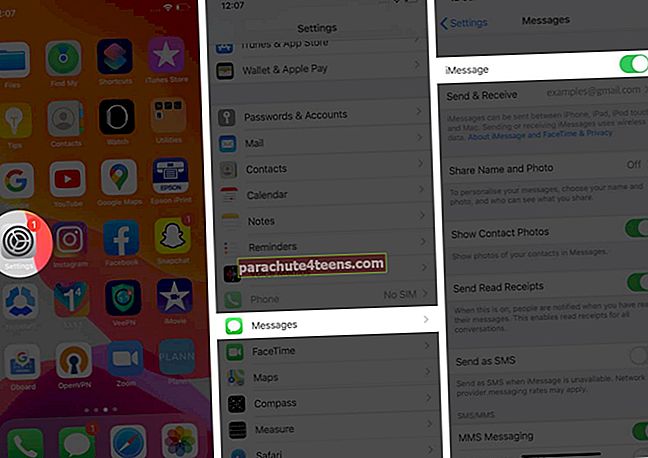
iMessage ir jāaktivizē arī saņēmēja pusē, lai apmainītos ar attēliem savā iPhone. Lai nosūtītu iMessage, nepieciešams internets, tāpēc pārliecinieties, ka Wi-Fi tīkls vai mobilo datu savienojums darbojas pareizi.
Piezīme:MMS, ko sūtāt un saņemat savā iPhone, sarunās tiek parādīts zaļajā teksta burbulī. Tā kā iMessage parādās zilajā teksta burbulī.
5. Pārbaudiet interneta savienojumu
Atkārtoti nospiežot pogu Mēģināt vēlreiz, nav jēgas, ja neesat ieslēdzis Wi-Fi vai mobilos datus. iMessage var nosūtīt un saņemt tikai tad, ja jūsu iPhone darbojas ar interneta savienojumu. Iemesls, kāpēc tiek parādīta šī kļūda, var būt arī slikta Wi-Fi savienojamība vai vājš mobilo datu tīkls. Interneta savienojamību varat pārbaudīt, pārlūkprogrammā atverot vietni. Ja jūs varat pārlūkot ātri un nevainojami, iespējams, ka kļūda rodas kāda cita iemesla dēļ.
6. Atiestatiet tīkla iestatījumus
Iespējams, ka nevarēsit nosūtīt multiziņu, ja pārvadātāja tīkla iestatījumi nav pareizi konfigurēti. Ja jūs par tiem neko nezināt, labāk atiestatīt, nevis izmēģināt manuālo konfigurēšanu.
- Palaidiet Iestatījumi lietotne.
- Iet uz Vispārīgi iestatījumi.
- Ritiniet uz leju un pieskarietiesAtiestatīt - otrais pēdējais variants.

- Sist Atiestatīt tīkla iestatījumus un apstipriniet darbību.

Piezīme: Pārliecinieties, ka iestatījumu atiestatīšana atjaunos to noklusējuma versijas.
7. Atjauniniet savu iPhone uz jaunākajiem Carrier Settings
Jūsu mobilo sakaru operators izlaiž neregulārus atjauninājumus, lai uzlabotu mobilo tālruņu lietojumu jūsu iPhone. Iespējams, ka saskaras ar multiziņu problēmu, ja jūsu iPhone nav atjaunināts uz jaunākajiem mobilo sakaru operatora iestatījumiem.
Lai pārbaudītu jaunākos operatora iestatījumus, atveriet Iestatījumi lietotne → dodieties uz Vispārīgi → pieskarieties Parun pagaidiet apmēram trīsdesmit sekundes. Ja atjauninājumi ir pieejami, tiks parādīts uznirstošais logs, kurā tiks lūgts atjaunināt iestatījumus. Ja nē, tie ir atjaunināti.

8. Atjauniniet iOS savā iPhone
Apple izlaiž programmatūras atjauninājumus jūsu iPhone, lai saglabātu to atjauninājumu visām jaunajām funkcijām. Ja ilgu laiku neesat to atjauninājis, veiciet šīs vienkāršās darbības.
Atveriet Iestatījumi lietotne → Vispārīgi → Programmatūras atjauninājums → Lejupielādējiet un instalējiet atjauninājumu.


Pēc iPhone restartēšanas mēģiniet vēlreiz nosūtīt multiziņu.
Notiek izrakstīšanās ...
Šie bija visi iespējamie veidi, kā novērst kļūdu, sūtot multiziņas uz jūsu iPhone. Mēs esam pārliecināti, ka viens no viņiem būtu jums palīdzējis to atrisināt. Diemžēl, ja jūsu mobilo sakaru operators neatbalsta MMS, iespējams, vēlēsities izvēlēties citu pakalpojumu. Ja, sūtot īsziņas, saskaras ar to pašu problēmu, izlasiet mūsu detalizēto ceļvedi, lai to novērstu.
Jūs varētu arī vēlēties tos izlasīt
- Kā lietot jauno ziņojumu lietotni operētājsistēmā iOS 14
- Kā saglabāt fotoattēlus no īsziņām iPhone un iPad
- Ieplānojiet īsziņas iPhone tālrunī
- Kā izdzēst attēlu vai videoklipu no lietotnes iPhone Messages